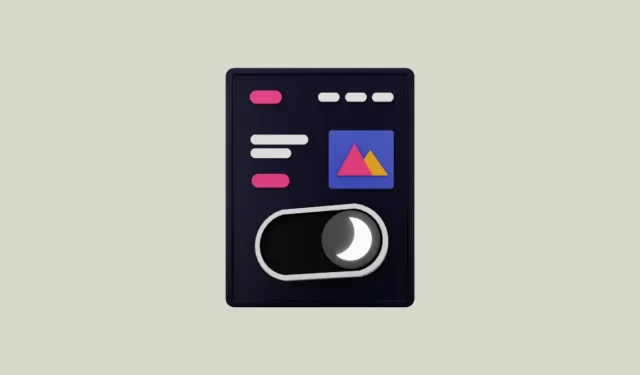
Nors „Google Chrome“ turi įtaisytą tamsųjį režimą, jis veikia tik svetainėse, kurios palaiko tamsųjį režimą. Deja, yra daug svetainių, kuriose nėra, įskaitant „Google“ kalendoriaus svetainę. Tokiose svetainėse galite priverstinai įjungti tamsųjį režimą „Chrome“ vėliavėlių puslapyje, kuriame pateikiamos visos eksperimentinės funkcijos, todėl jos persijungia į tamsųjį režimą.
Šis brutalios jėgos metodas gali būti gana patogus, tačiau kadangi tai nėra oficialus metodas, jis ne visada gali atrodyti gerai visose svetainėse. Kitas dalykas, kurį reikia nepamiršti, yra tai, kad net jei priverstinai įjungsite tamsųjį režimą visose svetainėse, „Google Chrome“ nepersijungs į tamsųjį režimą, kol neįjungsite jo savo sistemoje. Kita galimybė yra naudoti plėtinį šiam tikslui.
1 parinktis: eksperimentinės automatinio tamsaus režimo funkcijos įgalinimas
- Atidarykite „Chrome“, įveskite
chrome://flagsadreso juostą ir paspauskite „Enter“.
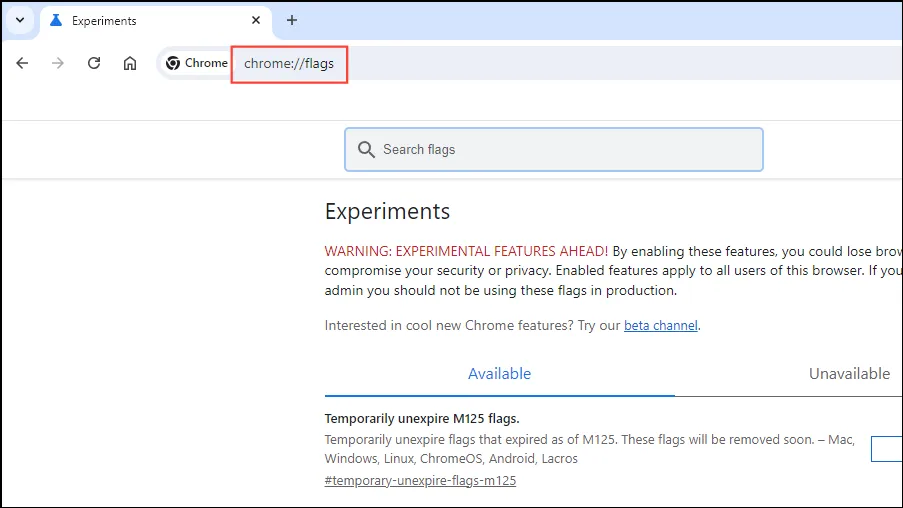
- Žymių puslapio paieškos laukelyje įveskite,
dark modekad ieškotumėte eksperimentinės funkcijos.
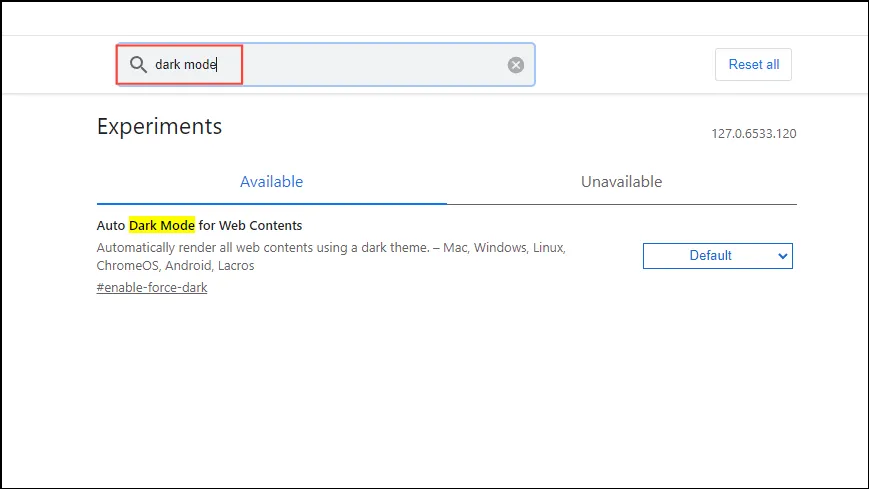
- Kai pasirodys tamsaus režimo parinktis, spustelėkite dešinėje esantį mygtuką ir išskleidžiamajame sąraše pasirinkite „Įjungta“.
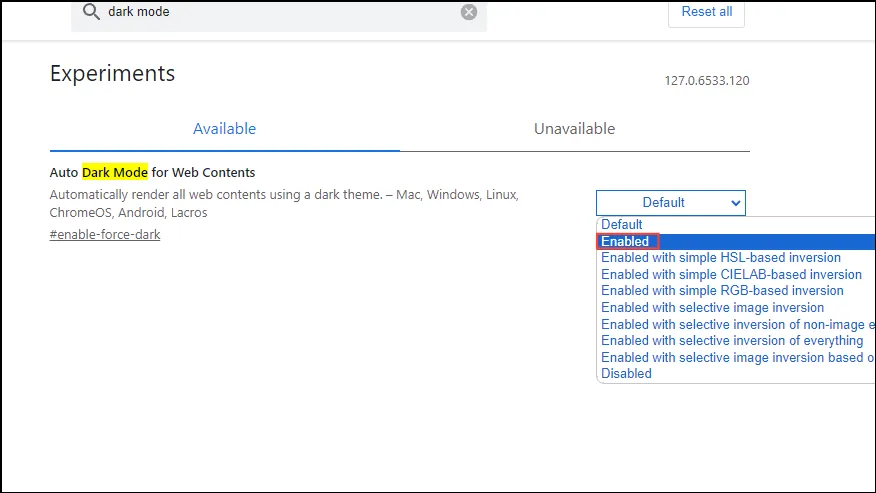
- Įjungę funkciją, apačioje dešinėje spustelėkite mygtuką „Paleisti iš naujo“. Dėl to naršyklė užsidarys ir vėl atsidarys, todėl išsaugokite atidarytus tinklalapius.
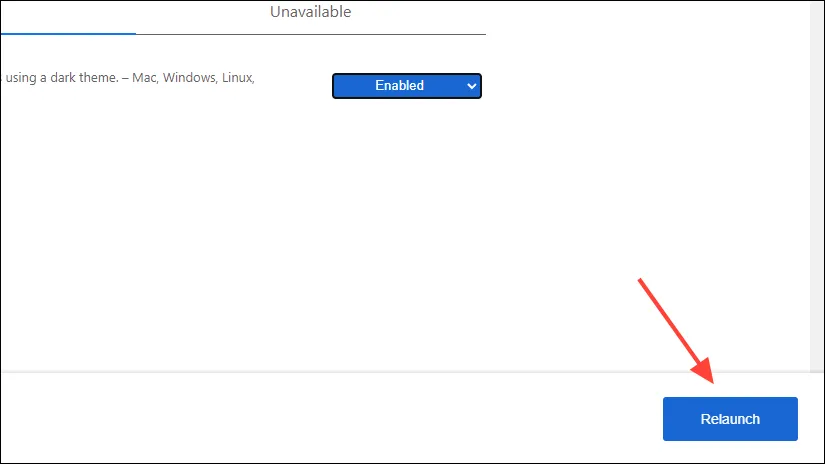
- Kai „Chrome“ paleis iš naujo, apsilankykite svetainėje, kuri oficialiai nepalaiko tamsaus režimo, kad patikrintumėte, ar funkcija veikia. Atminkite, kad tai gali turėti įtakos skaitomumui svetainėse, kuriose oficialiai nėra tamsaus režimo. Apsilankę puslapyje galite išbandyti kitas tamsiojo režimo parinktis arba bet kada išjungti funkciją
chrome://flags.
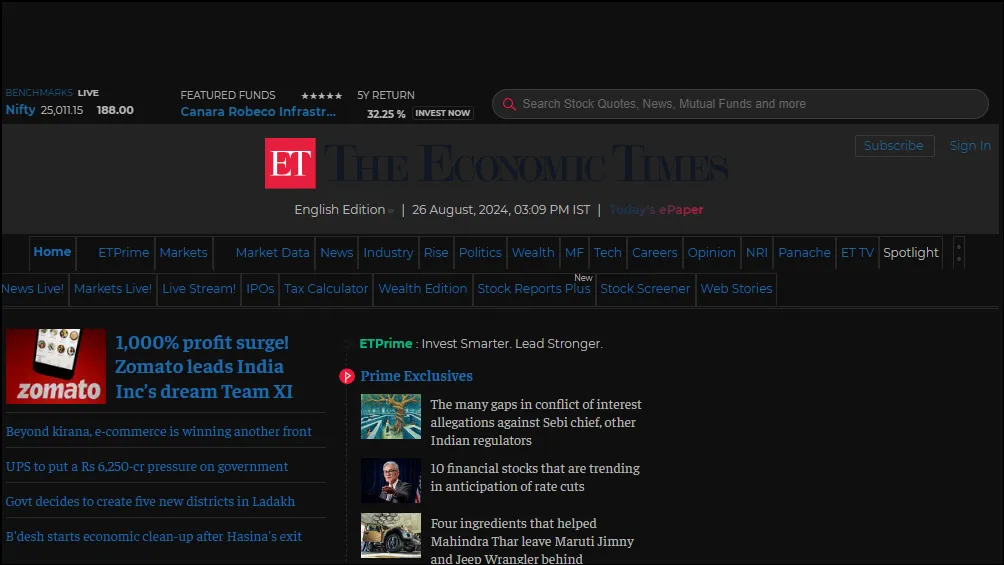
2 parinktis: „Chrome“ plėtinio „Dark Reader“ naudojimas
Yra keletas plėtinių, leidžiančių įjungti tamsųjį režimą visose svetainėse, o „Dark Reader“ yra vienas geriausių.
- Apsilankykite „Chrome“ internetinėje parduotuvėje ir įdiekite „Dark Reader“ plėtinį spustelėdami mygtuką „Pridėti prie Chrome“.
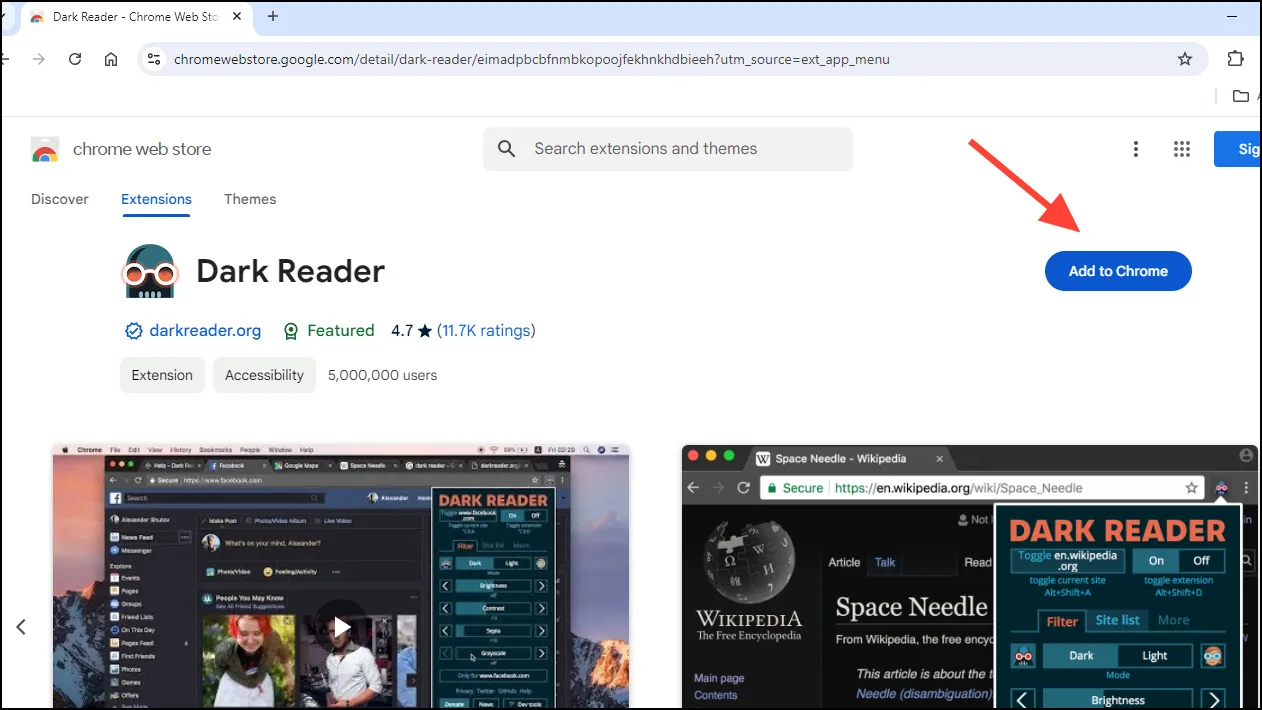
- Įdiegę plėtinį spustelėkite šalia adreso juostos esantį mygtuką „Plėtiniai“, tada – „Dark Reader“ plėtinį.
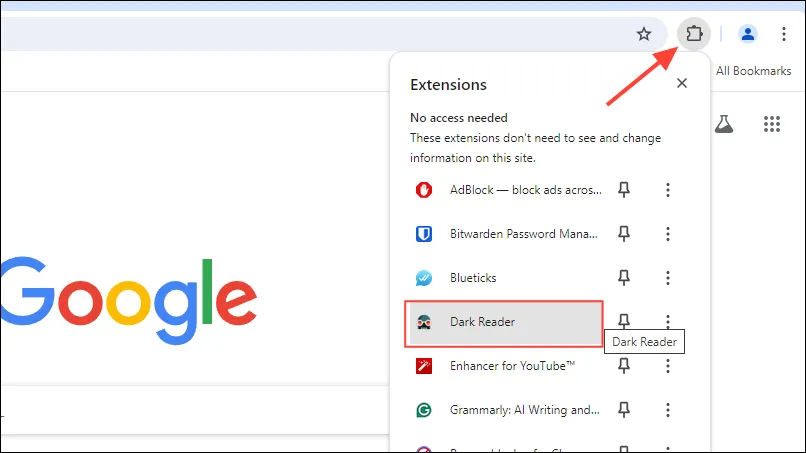
- Kai pasirodys „Dark Reader“ plėtinys, patikrinkite, ar įjungta parinktis „Dark Mode“. Jei ne, spustelėkite jį, kad įjungtumėte.
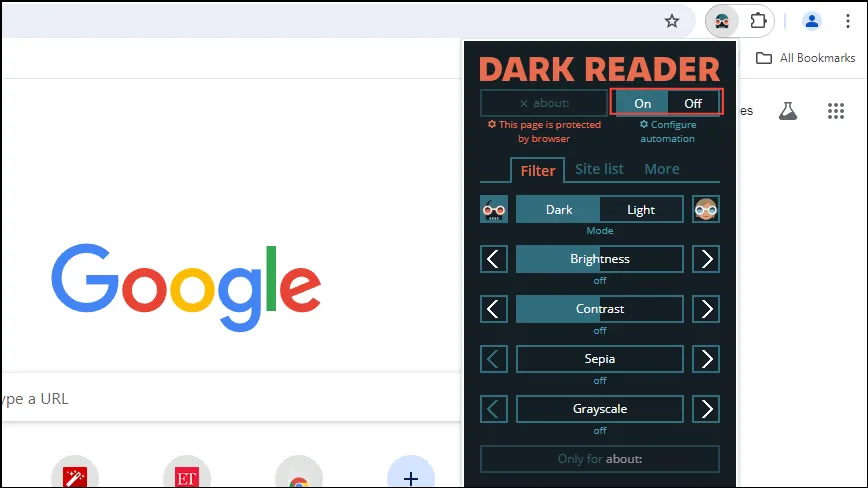
- Taip pat galite koreguoti kitus tamsaus režimo nustatymus plėtinyje, pvz., ryškumą ir kontrastą, ir netgi įjungti pilkos spalvos ir sepijos tonus. Šiuos nustatymus netgi galite įjungti konkrečioms svetainėms naudodami parinktį „Svetainių sąrašas“.
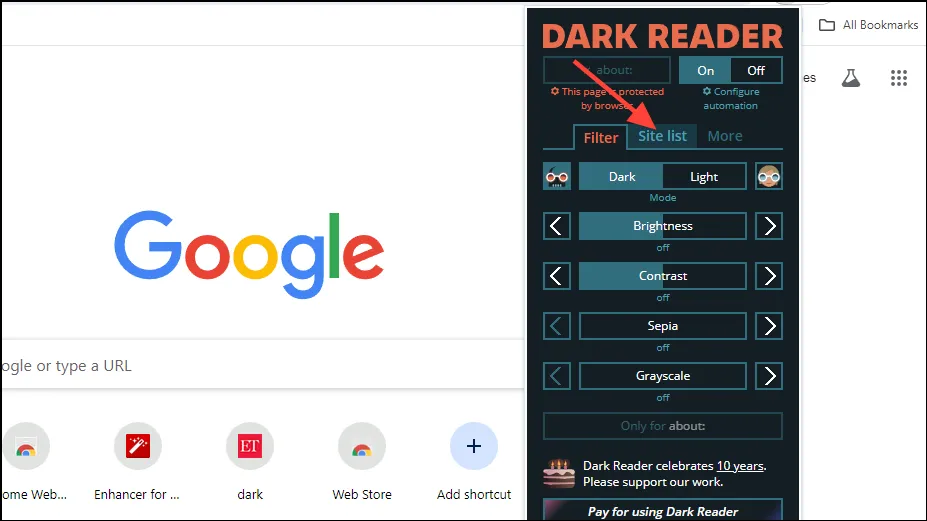
- Pagal numatytuosius nustatymus plėtinys įjungs tamsųjį režimą visose svetainėse. Jei norite, kad jis būtų taikomas tik tam tikroms svetainėms, galite naudoti parinktį „Apversti tik sąraše“.
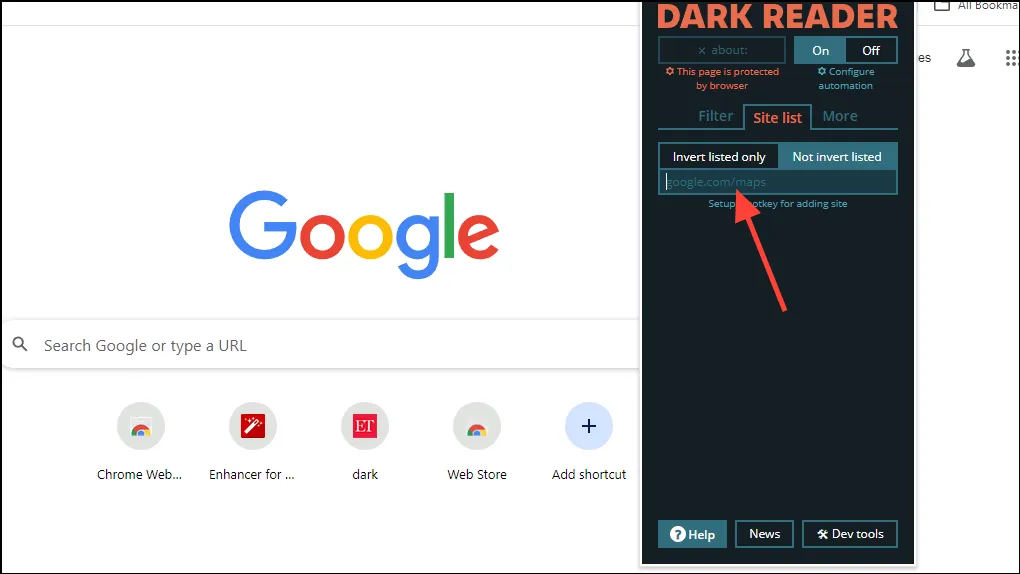
- Taip pat galite išbandyti kitus tinkinimus, pvz., pakeisti šriftą svetainėje spustelėdami parinktį „Daugiau“.
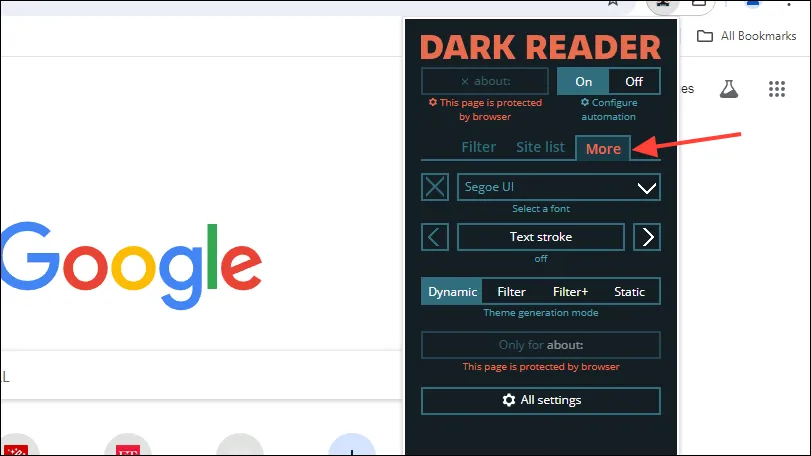
3 parinktis: su „Super Dark Mode“ plėtiniu
„Super Dark Mode“ plėtinys ne tik leidžia įjungti tamsųjį režimą svetainėse, kurios jo oficialiai nepalaiko, bet netgi leidžia planuoti jį tam tikrais laiko intervalais.
- „Chrome“ internetinėje parduotuvėje ieškokite „Super Dark Mode“ plėtinio ir spustelėkite mygtuką „Pridėti prie Chrome“, kad jį įdiegtumėte.
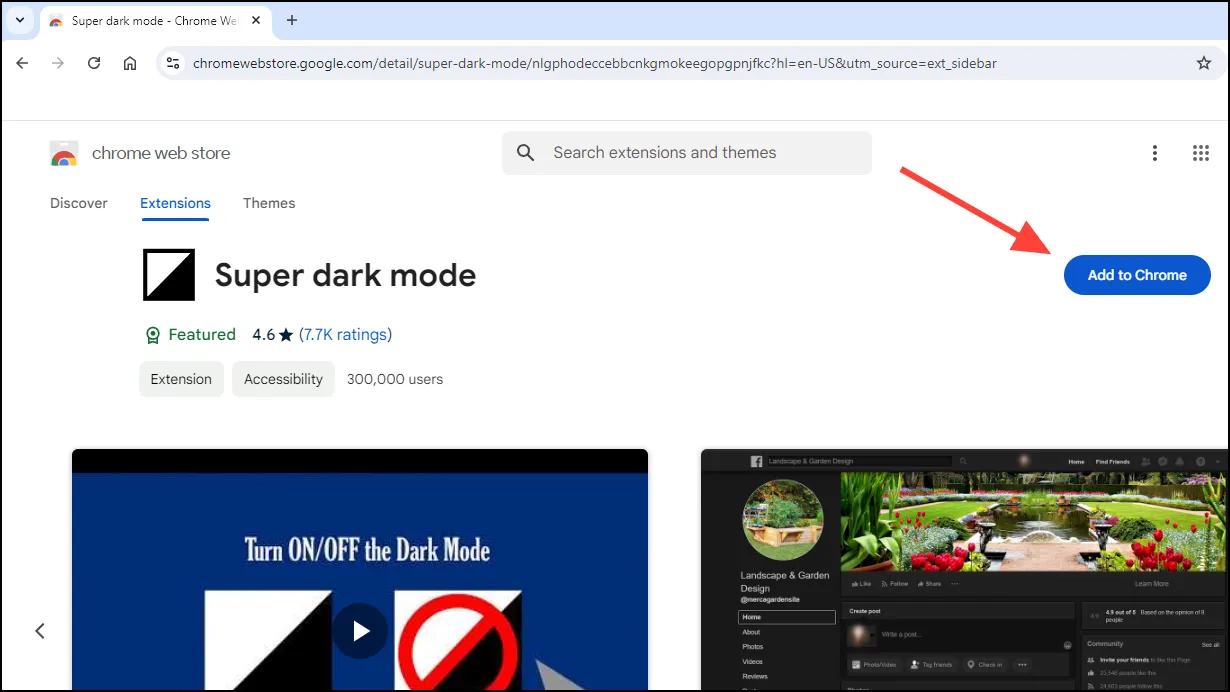
- Įdiegę spustelėkite plėtinio mygtuką, tada plėtinį „Super Dark Mode“, kad jį įjungtumėte ir išjungtumėte.
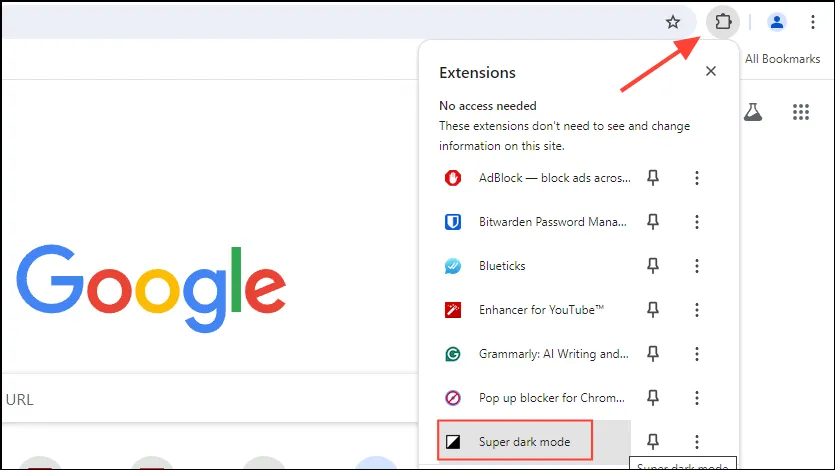
- Norėdami sukonfigūruoti įvairius plėtinio nustatymus, spustelėkite šalia plėtinio esančius tris taškus, tada – „Parinktys“.
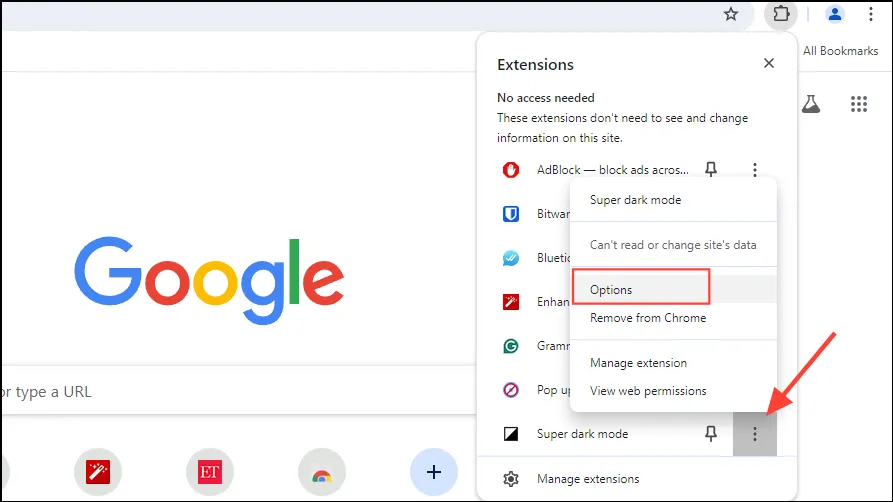
- Bus atidarytas naujas puslapis, kuriame galėsite matyti visas tinkinamas parinktis, pvz., skirtingas temas, baltojo sąrašo parinktis ir automatinį tvarkaraštį. Pavyzdžiui, galite išbandyti parinktį „Apversti“, kuri padaro tekstą aiškesnį, kai įjungtas tamsusis režimas.
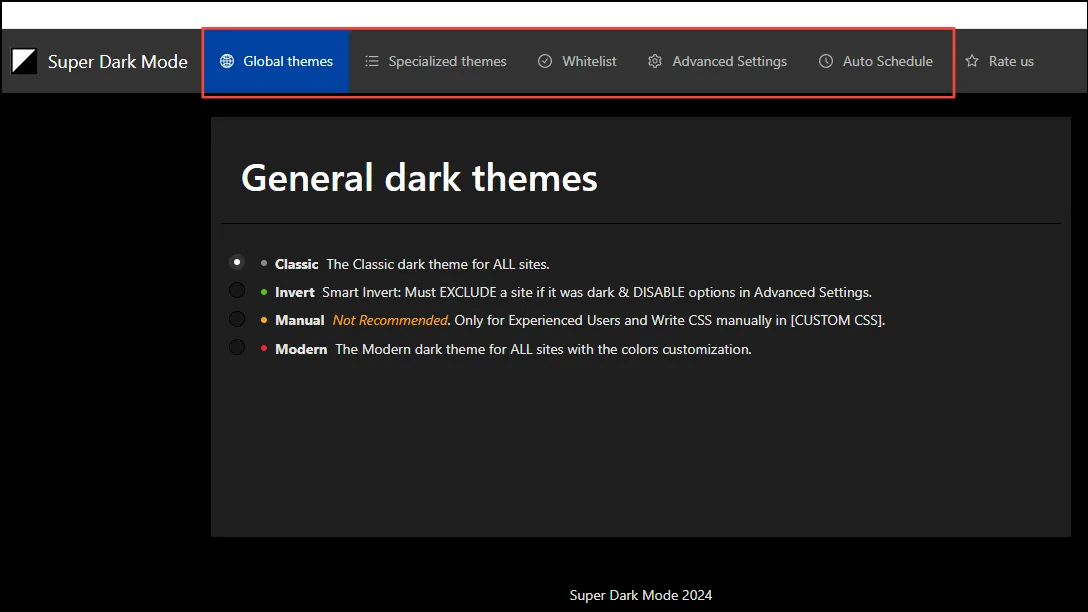
- Norėdami suplanuoti tamsųjį režimą, spustelėkite skirtuką „Automatinis planavimas“, tada pažymėkite žymimąjį laukelį, kad jį įjungtumėte. Tada galite pasirinkti laiką, kada turi įsijungti tamsusis režimas.
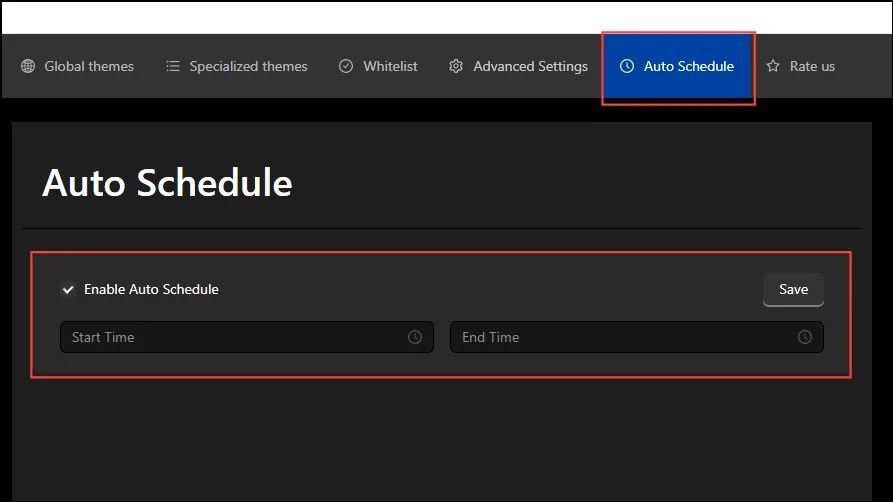
- Taip pat galite įtraukti tam tikras svetaines kaip išimtis, spustelėdami viršuje esantį skirtuką „Baltasis sąrašas“ ir įvesdami URL adresus esančiame laukelyje.
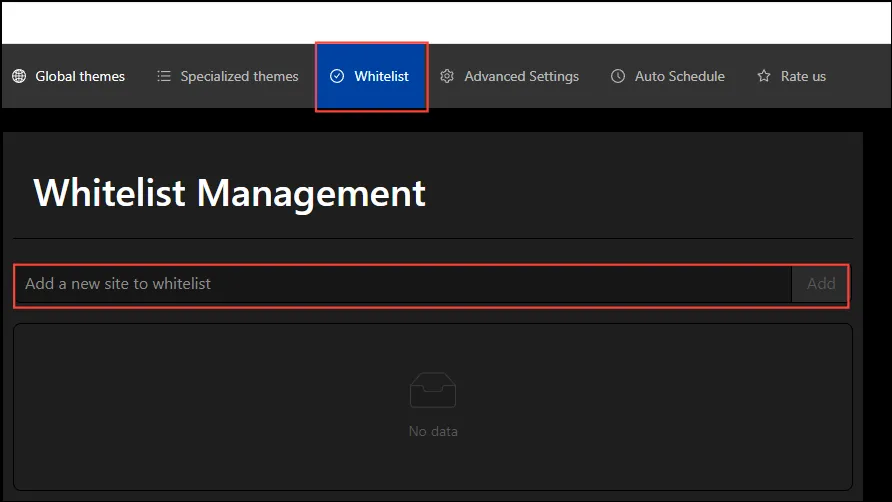
Ką reikia žinoti
- Čia paminėti metodai veikia visose darbalaukio platformose, įskaitant „Windows“, „Linux“ ir „MacOS“, nes jie priklauso tik nuo naršyklės ir trečiųjų šalių plėtinių.
- „Chrome“ automatinio tamsaus režimo funkcija yra eksperimentinė, o tai reiškia, kad ji gali užtikrinti ne visose svetainėse geriausią patirtį.
- Panašiai, kadangi tam tikros svetainės oficialiai nepalaiko tamsaus režimo, plėtinių naudojimas gali sugadinti kai kuriuos iš jų ir neigiamai paveikti vartotojo patirtį. Norėdami to išvengti, galite naudoti tinkinimo funkcijas, kurias siūlo plėtiniai, kad svetainės išliktų skaitomos ir funkcionalios.




Parašykite komentarą